相信现在大部分小伙伴都是使用笔记本电脑进行操作,如果想要重新更换笔记本电脑操作系统你知道怎么做吗?其实只需要重装系统即可。现在小编就教大家笔记本如何用本地模式重装win8系统,一起看看吧。
1.提前关闭所有杀毒软件后,在韩博士界面点击“U盘启动”中的 “本地模式”进入。
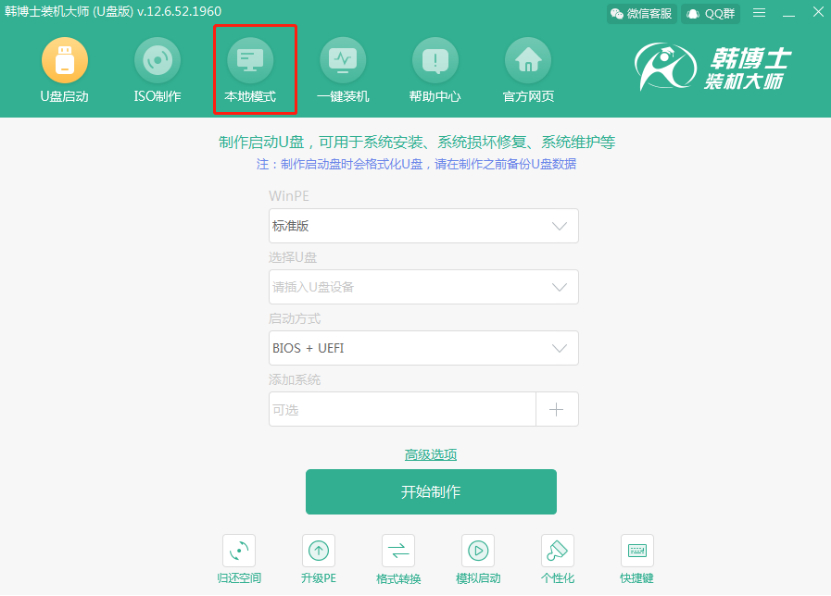
2.根据自己需要选择PE镜像文件的“安装路径”后点击“安装到D盘”。
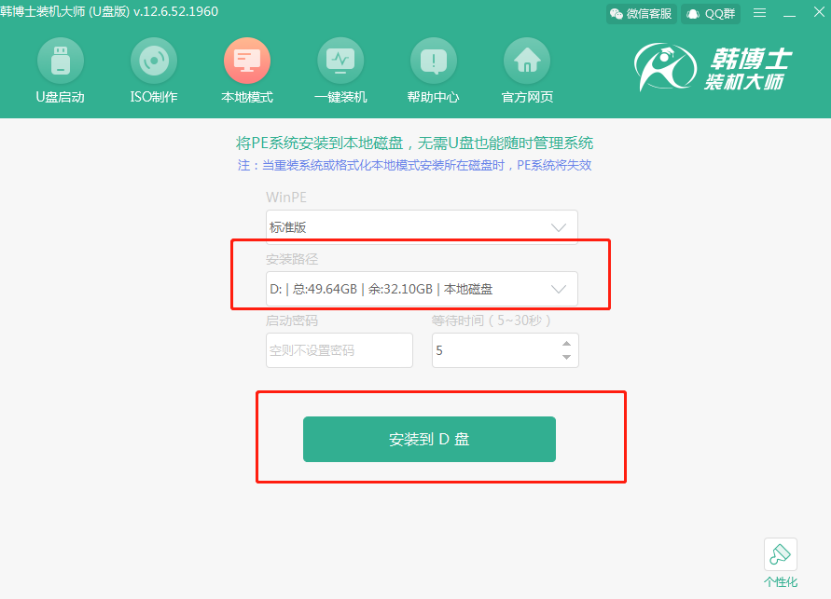
3.韩博士开始自动下载镜像文件,全程无需手动进行操作。
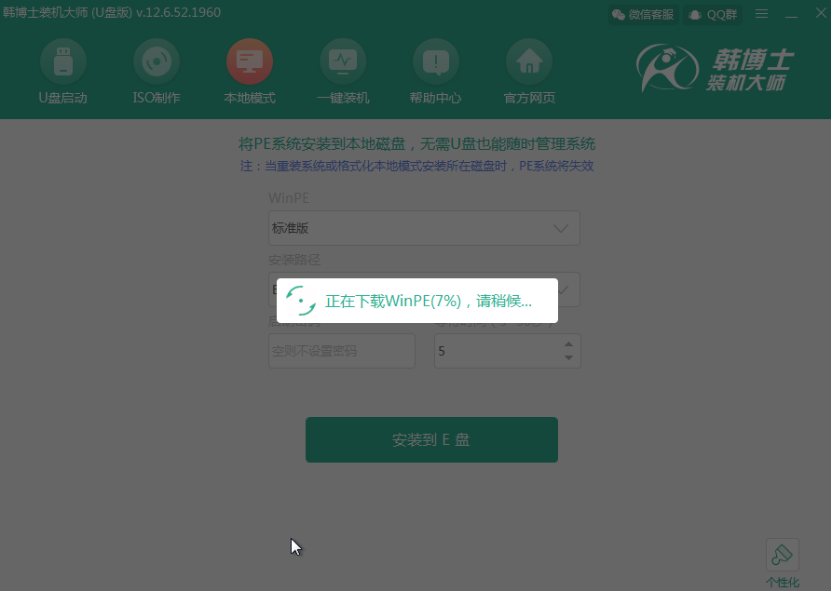
在以下弹出的提示窗口中点击“确定”将窗口关闭。
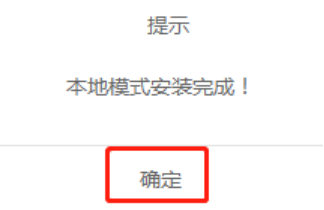
4.开始重启电脑。随后在界面中选择“HanBoShi-winPE”回车进入。
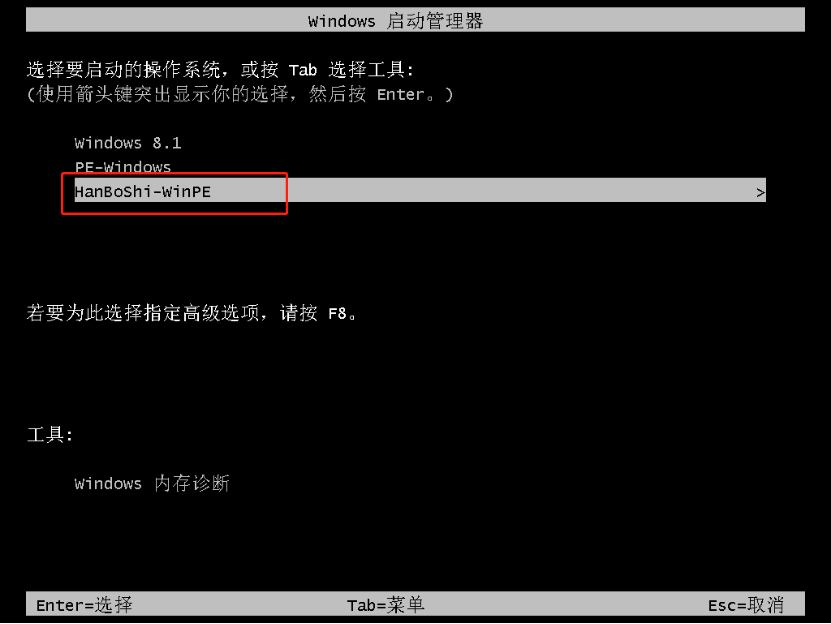
在打开的韩博士界面中点击“在线安装”进行下载需要安装的系统文件。
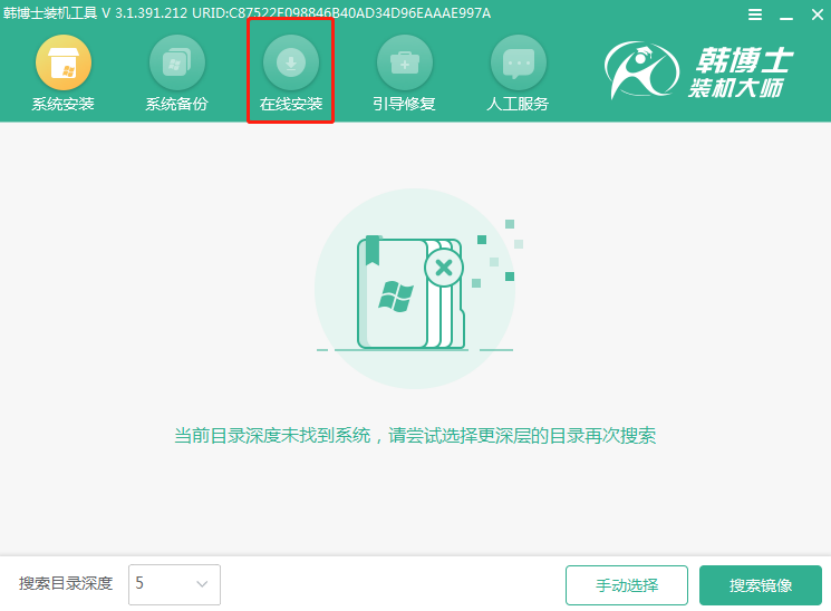
5.选择系统文件的安装分区后点击“系统下载”。
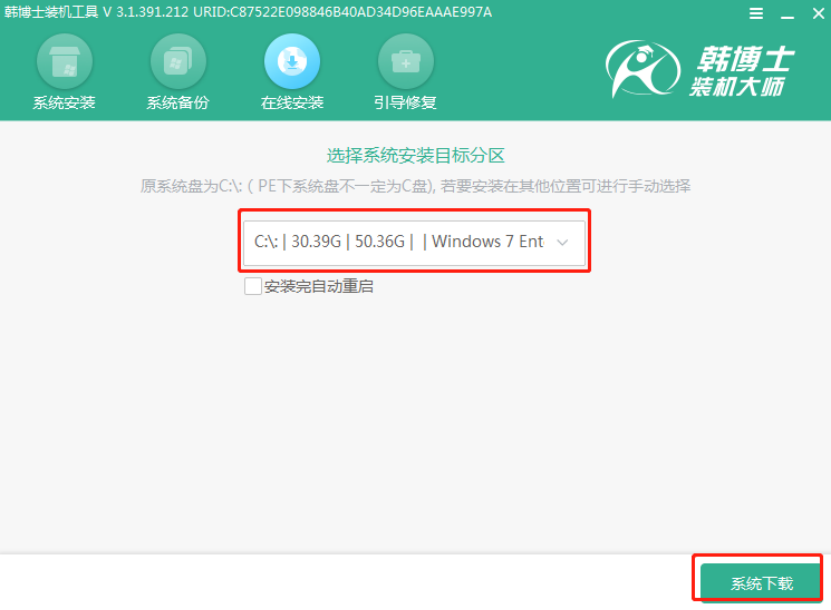
选择win8系统文件后点击“下载该系统”。
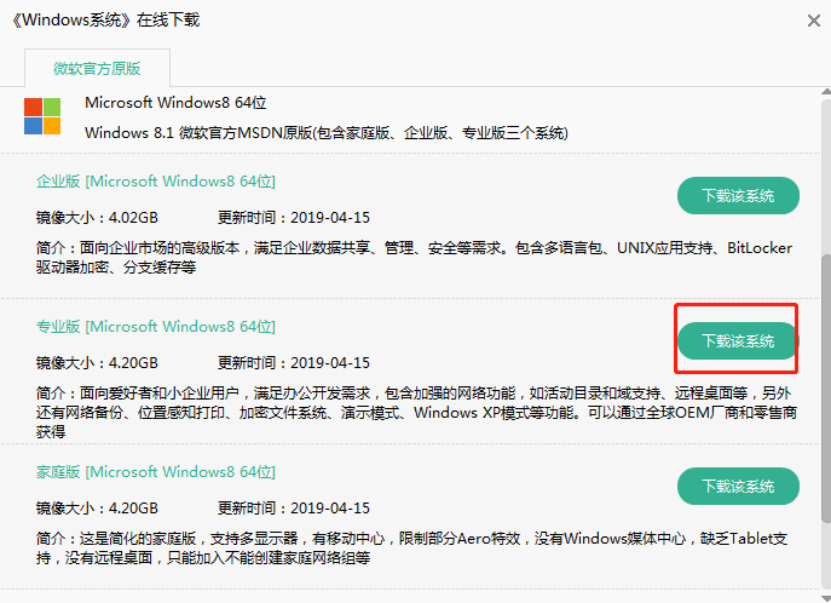
6.韩博士进入自动下载win8系统文件的状态,同样无需手动进行操作。
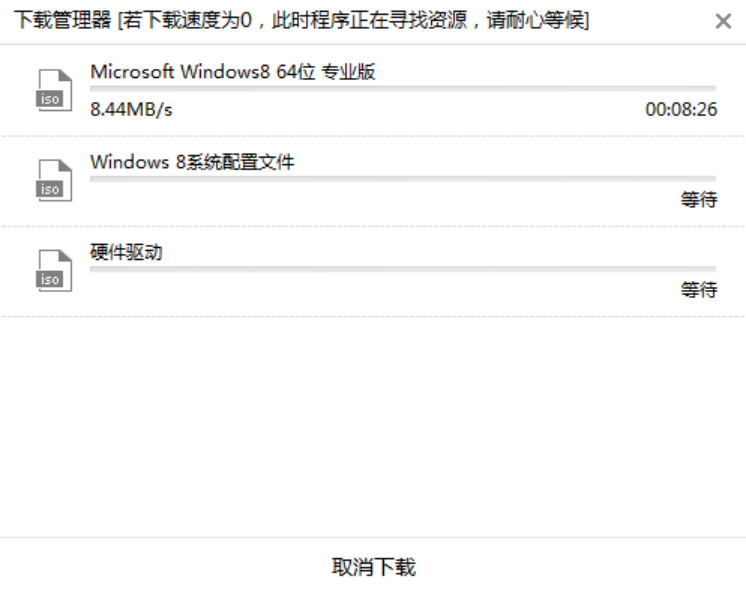
在弹出的提示窗口中点击“安装”系统或者等待电脑自行安装。
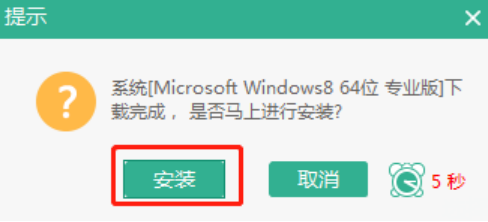
7.韩博士开始自动安装win8系统,全程无需手动进行操作。
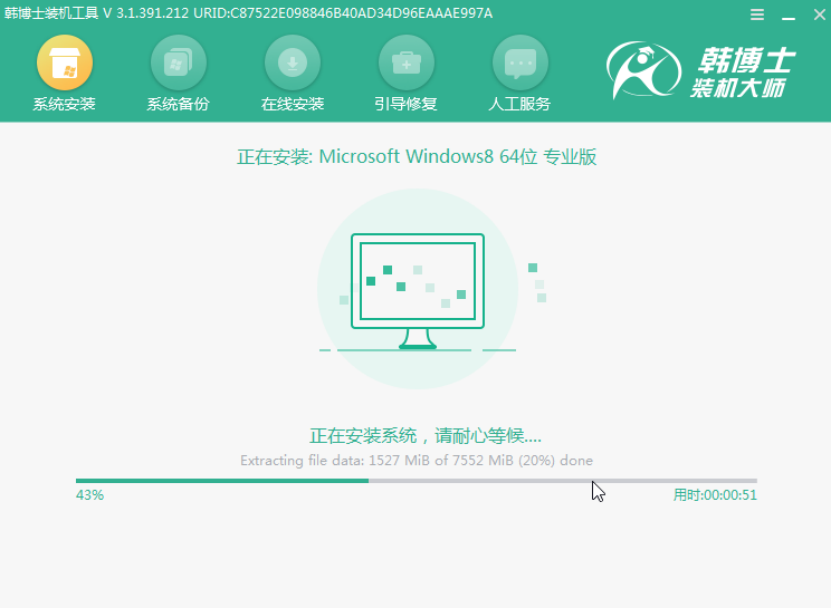
Win8系统成功安装后“立即重启”电脑。
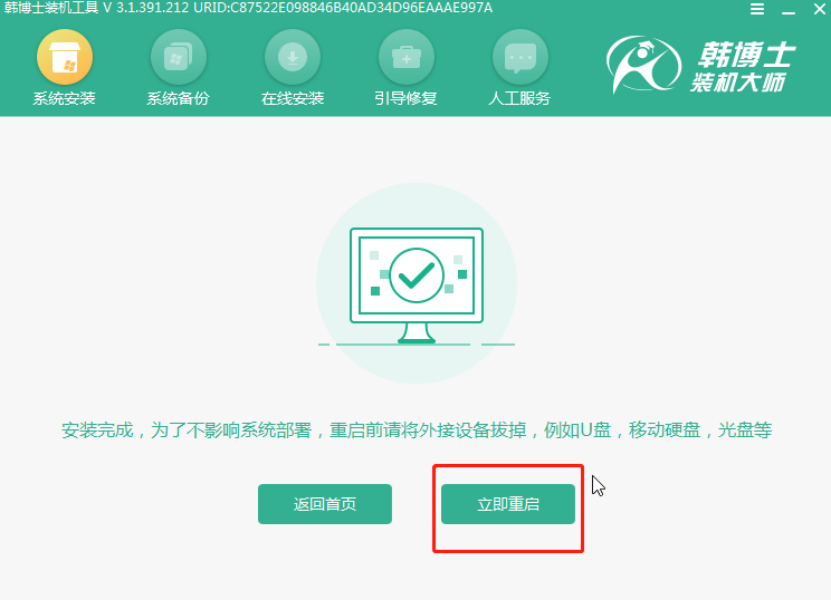
8.经过多次重启部署安装,最终进入重装完成的win8桌面。
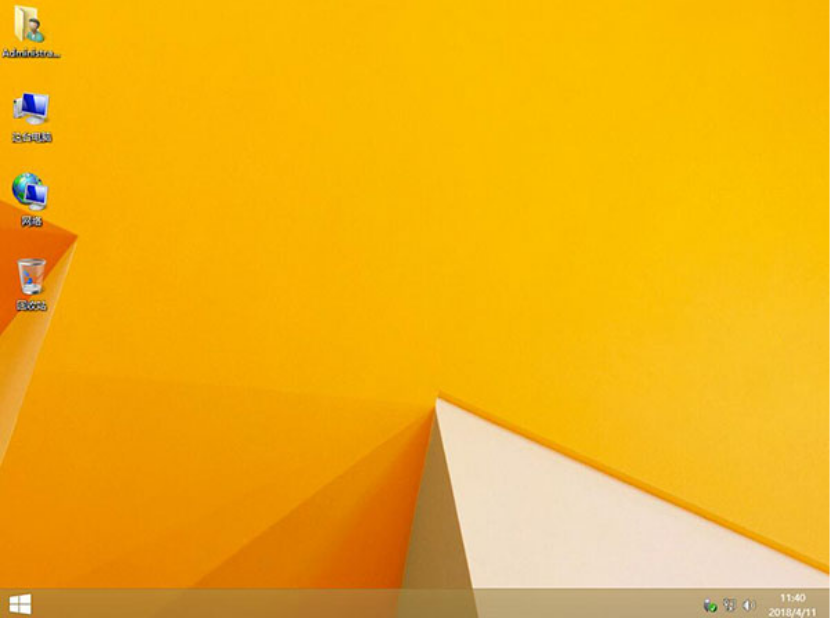
以上就是本次小编为大家带来的笔记本win8系统本地模式重装步骤指南,希望能够帮助到大家,更多精彩内容请大家关注韩博士网站。

